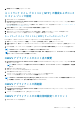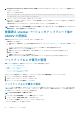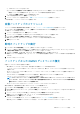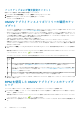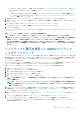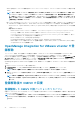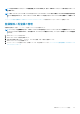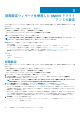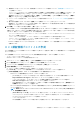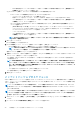Install Guide
• [リポジトリー パスのアップデート]で使用できる RPM を使用してアップグレードするには、[リポジトリー パスのアップ
デート]が次のパスに設定されていることを確認してください:https://linux.dell.com/repo/hardware/vcenter-plugin-x64/
latest/
パスが異なっている場合は、[アプライアンス管理]ウィンドウの[アプライアンスアップデート]領域で[編集]をクリ
ックし、[リポジトリパスのアップデート]でパスを https://linux.dell.com/repo/hardware/vcenter-plugin-x64/latest/にアッ
プデートして[適用]をクリックします。
3. 利用可能な OMIVV アプライアンスのバージョンと、現在の OMIVV アプライアンスのバージョンを比較します。
4. OMIVV アプライアンスにアップデートを適用するには、[アプライアンスの設定]で、[仮想アプライアンスのアップデート]
をクリックします。
5. [アプライアンスのアップデート]ダイアログ ボックスで、[アップデート]をクリックします。
[アップデート]をクリックした後は、[管理コンソール]ウィンドウからログアウトされます。
6. Web ブラウザを閉じます。
アプライアンスで RPM のアップグレードが完了したら、Dell 管理ポータルにログインする前に、必ずブラウザーのキャッシュを
クリアします。
メモ: アップグレード処理中、アプライアンスは 1 度か 2 度再起動します。
メモ: RPM のアップグレードが完了すると、OMIVV コンソールにログイン画面が表示されます。ブラウザーを開いて、
「
https:\\<アプライアンス IP|ホスト名>
」リンクを入力し、[アプライアンスのアップデート]領域に移動します。使用可能な
OMIVV アプライアンスと現在の OMIVV アプライアンスのバージョンが同じであることを確認できます。クラスタで
Proactive HA を有効にしている場合は、OMIVV は、それらのクラスタの Dell Inc プロバイダを登録解除し、アップグレード
後に Dell Inc プロバイダを再度登録します。Dell EMC ホストの正常性アップデートは、アップグレードが完了するまで使用で
きません。
バックアップと復元を使用した OMIVV アプライア
ンスのアップグレード
バックアップを実行した後およびバックアップ ファイルを復元する前に、OMIVV で管理されるクラスターまたはホストに対する変
更や削除は行わないことをお勧めします。OMIVV によって管理されているクラスターまたはホストが変更または削除された場合
は、復元後にそれらのクラスターおよびホストに関連付けられているプロファイル(ホスト認証情報プロファイル、クラスター プ
ロファイルなど)を再設定します。
vCenter から OMIVV のプラグインの登録を解除しないでください。vCenter からプラグインの登録を解除すると、OMIVV プラグイ
ンによって vCenter に登録されている Proactive HA クラスターの Dell Health Update Provider が削除されます。
OMIVV アプライアンスを旧バージョンから現在のバージョンにアップデートするには、次の手順を実行します。
1. 以前のリリースのデータをバックアップします。
2. vCenter から、旧 OMIVV アプライアンスの電源を切ります。
3. 新しい OpenManage Integration アプライアンスの OVF を展開します。
4. OpenManage Integration の新アプライアンスの電源を入れます。
5. 新しいアプライアンスのネットワークとタイム ゾーンを設定します。
メモ: 以前の OMIVV アプライアンスの識別情報(IP または FQDN)は、新しい OMIVV アプライアンス用に保存しておく
ことを推奨します。
メモ: 新しいアプライアンスの IP アドレスが古いアプライアンスの IP アドレスと異なる場合、Proactive HA 機能が正常に
動作しない可能性があります。このようなシナリオでは、Dell EMC ホストが存在するクラスターごとに Proactive HA を
無効にして有効にします。
6. OMIVV アプライアンスにはデフォルト証明書が付属しています。お使いのアプライアンスでカスタム証明書が必要な場合、同
じ証明書をアップデートします。「証明書署名要求(CSR)の生成」および「HTTPS 証明書のアップロード」を参照してください。
そうでない場合は、このステップをスキップしてください。
7. 新しい OMIVV アプライアンスにデータベースを復元します。「バックアップからの OMIVV データベースの復元」を参照してくだ
さい。
8. アプライアンスを検証します。詳細については、「インストールの確認」を参照してください。『』の「」トピック
9. アップグレード後は、OMIVV プラグインで管理される全ホストでインベントリーを再度実行することを推奨します。
アプライアンスの復元後、イベントおよびアラーム設定は有効化されていません。[設定]タブから、イベントおよびアラーム
設定を再度有効化することができます。
OMIVV のインストールと設定 35